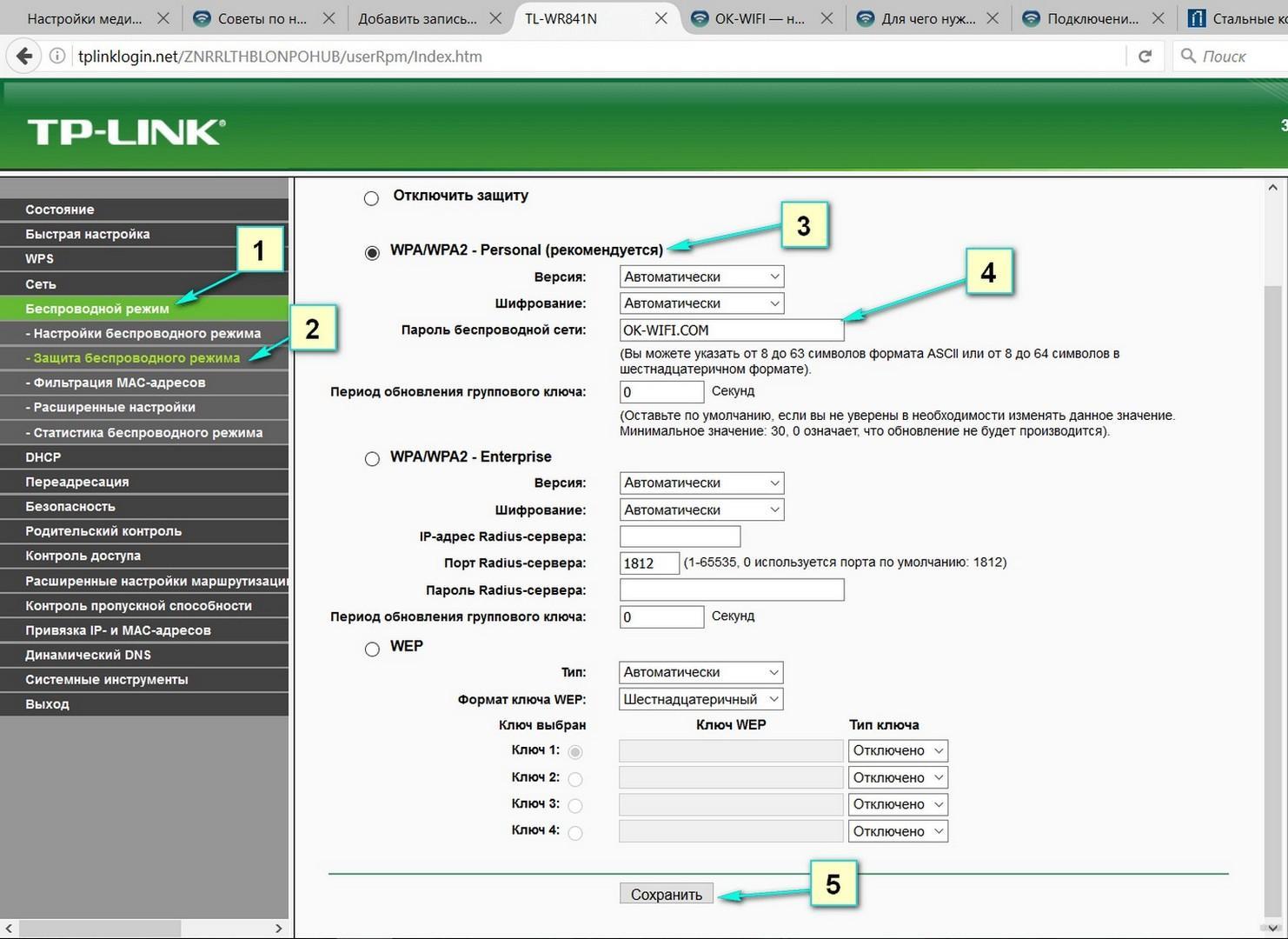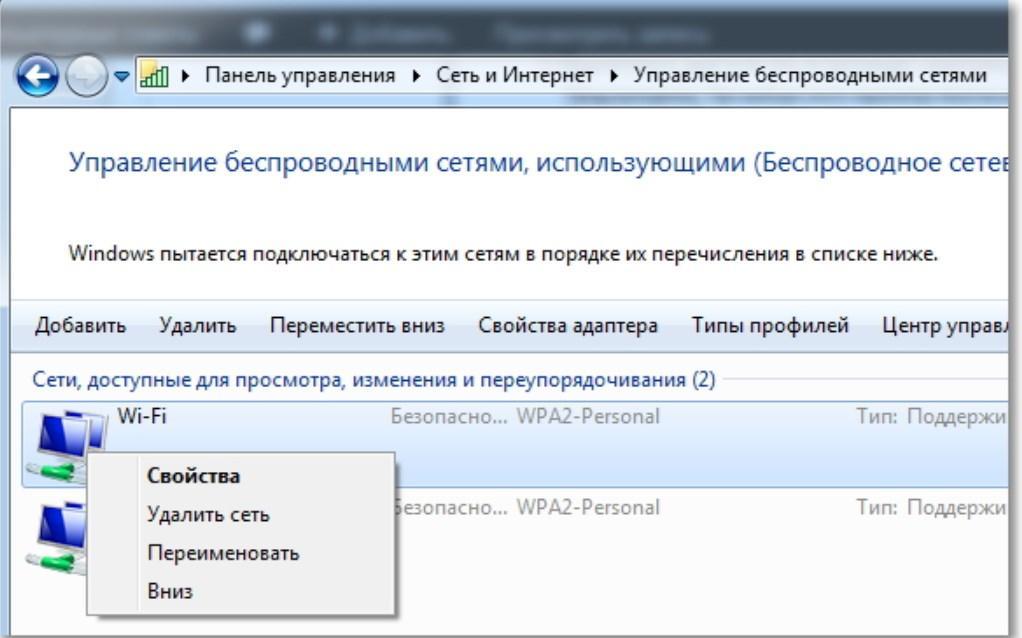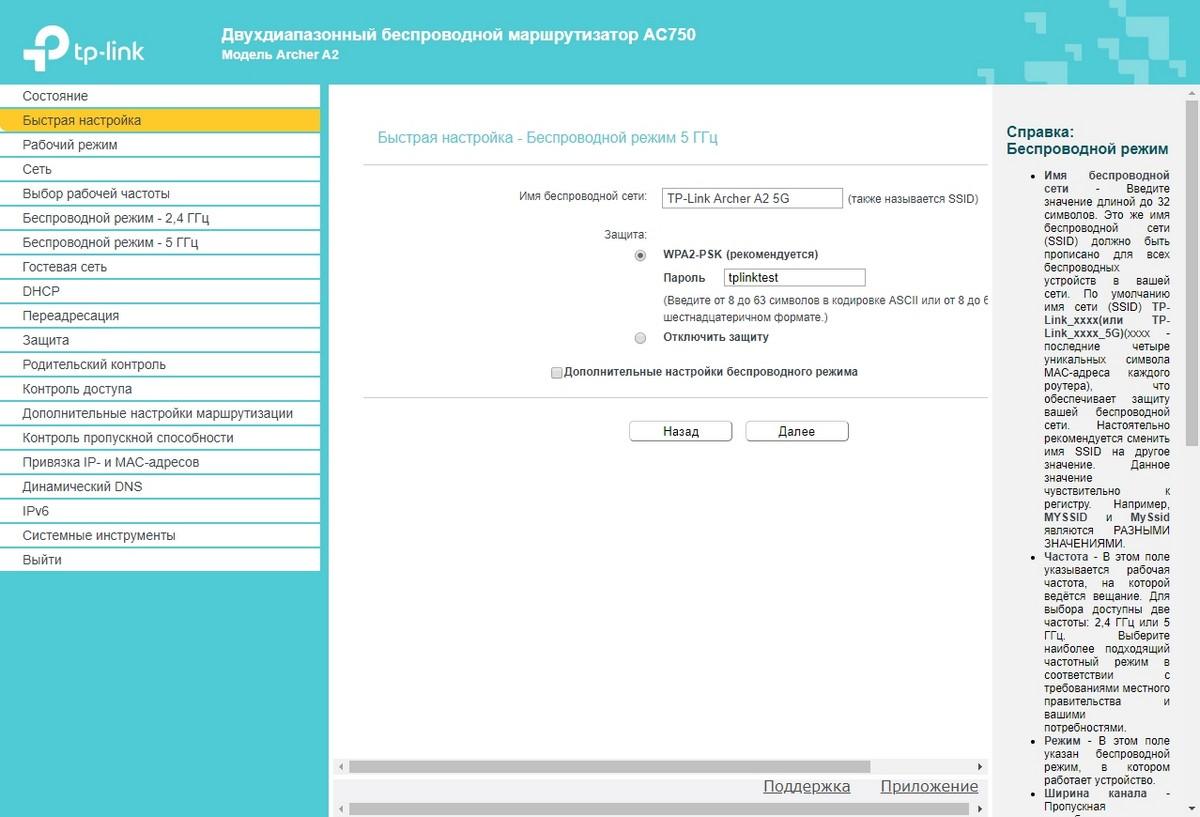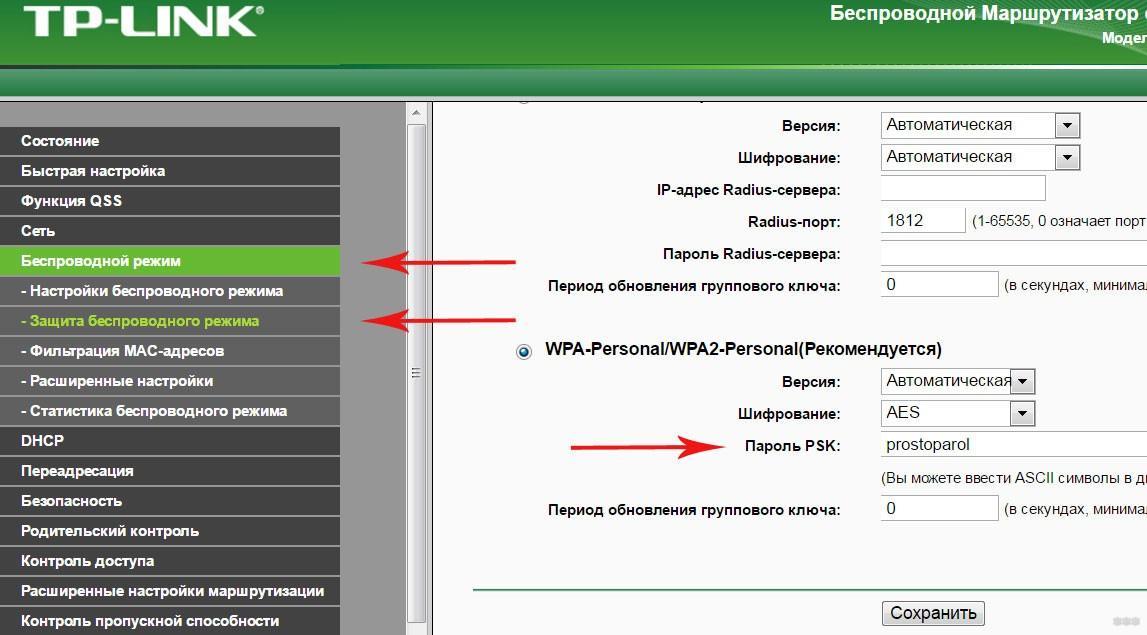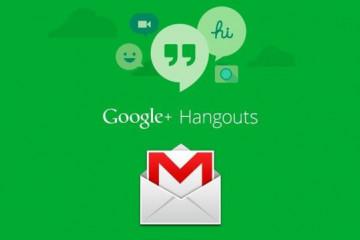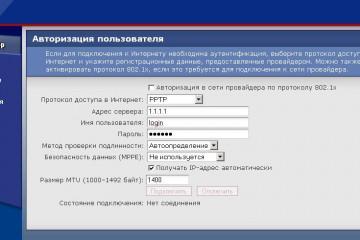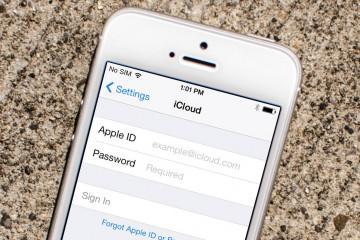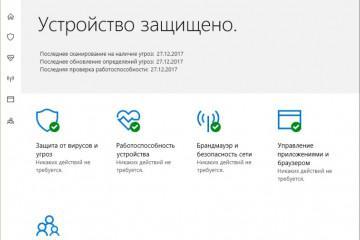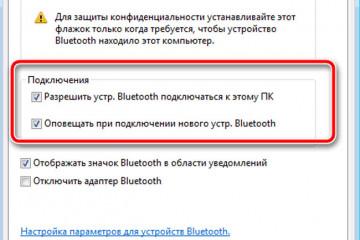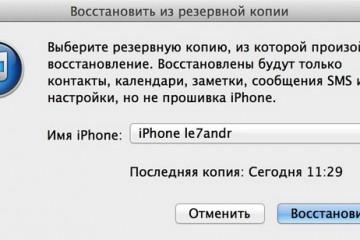Как поставить пароль на вай фай на TP-Link
Содержание:
Защищать свою беспроводную домашнюю сеть и рабочую нужно в обязательном порядке. Причем продумать это надо еще в процессе первичной настройки маршрутизатора. Дело в том, что, если не задать Wi-Fi-сети пароль, к ней сможет подключаться любой желающий, включая злоумышленников. Посторонние люди могут полностью или частично перехватить трафик и завладеть большим объемом персональных данных.
Оборудование для функционирования беспроводных сетей
Для организации беспроводной сети, раздачи подключения в интернете и синхронизации устройств между собой используются маршрутизаторы. На сегодняшний день самым качественным производителем сетевого оборудования признан TP-Link.
Для корректной и бесперебойной работы сетевого оборудования настоятельно рекомендуется защищать сеть ключом доступа. Эта простая манипуляция не позволит «халявщикам» подключаться и бесплатно пользоваться интернетом. Также персональные данные будут защищены более надежно, ведь трафик злоумышленникам перехватить будет намного сложнее.
Существует две разновидности защиты. Одна задается для аутентификации, а вторая ограничивает доступ к настройкам маршрутизатора в панели управления. Вторая разновидность тоже очень важна, ведь при неосторожном использовании может быть сильно нарушена работа Wi-Fi роутера.
Задавать пароли рекомендуется при первичной настройке устройства, поскольку после хозяин устройства об этом может попросту забыть.
Как поставить пароль на Wi-Fi на роутере TP-Link
Установить пароль на вай-фай можно в панели управления самой точки удаленного доступа. Предварительно потребуется зайти в настройки роутера. Для этого нужно подключиться к устройству по вай-фай или же при помощи сетевого кабеля, открыть любой браузер и ввести в поисковой системе адрес — 192.168.1.1.
После перехода по ссылке на экране должна отобразиться форма для авторизации, там нужно ввести логин и пароль. По умолчанию установлены – admin и admin. Если ранее эти данные были изменены, нужно ввести свои. Если же данные были изменены и благополучно забыты, пользователь будет вынужден производить сброс настроек, потому что получить доступ в запароленный гаджет не получится никак.
Пошаговая инструкция, как поставить пароль на вай-фай роутер TP-Link, выглядит следующим образом:
- Для начала перейти в раздел «Беспроводной режим», далее нужно открыть «Защиту беспроводного режима». На английском пройденный путь будет выглядеть так: «Wireless» – «Wireless Security».
- Из контекстного меню нужно выделить строку – WPA/WPA2 – Personal (Recommended).
- В пунктах «Версия» и «Шифрование» рекомендуется оставить режим Automatic, чтобы в дальнейшем при использовании роутера не возникало сложностей с подключением.
- В графе «Пароль» нужно указать буквосимвольный код, необходимый для безопасного соединения со своей беспроводной сетью. Пароль, как правило, состоит из 8 и более символов. Пароль важно не забыть, а лучше записать его.
- Чтобы внесенные изменения вступили в силу, пользователь обязательно должен нажать «Сохранить».
Вот и все, теперь беспроводная точка доступа запаролена и подключиться к ней любой желающий не сможет.
В завершении для перезагрузки девайса нужно тапнуть на ссылку «Нажмите здесь». Сделать перезагрузку можно и другим способом – «System Tools» – «Reboot».
Не подключаются устройства по Wi-Fi к TP-Link после произведенной замены пароля
Сменив пароль на маршрутизаторе TP-Link, пользователь иногда после этого не может подключиться к беспроводной сети. Это очень распространенная проблема. На стационарных компьютерах и ноутбуках проблема может проявиться несколько иначе. На экране отображается ошибка «Параметры сети, сохраненные на этом компьютере, не соответствуют требованиям сети».
Для решения проблемы достаточно удалить из памяти устройств эту сеть и подключиться к ней повторно, введя для аутентификации новый пароль. Чтобы удалить сеть, достаточно тапнуть на нее и из выпадающего списка доступных опций выбрать «Удалить». В зависимости от типа устройства, его производителя и операционной системы опция может называться по-разному. Например: «Удалить сеть», «Забыть сеть».
Как поставить пароль на веб-интерфейс роутера TP-LINK
Не так давно всем пользователям сетевого оборудования была представлена новая web-оболочка «Archer». Основное преимущество этой оболочки в том, что она русифицирована, это существенно облегчает процесс отладки устройства. Ставить пароль на новом веб-интерфейсе просто, но существуют определенные отличия, если сравнивать с предшественником.
Создать новый пароль
Порядок действий:
- Открыть любой браузер и в поисковой строке ввести адрес 192.168.0.1 или хостнейм tplinkwifi.
- Для авторизации в системе вводится тот же самый логин и пароль, установленный по умолчанию admin/admin.
- Чтобы установить пароль, нужно войти в раздел «Дополнительные настройки», находится он в верхней части экрана.
- В разделе «Управление учетной записью» необходимо в соответствующих формах записать старый пароль, а затем новый, который будет использоваться при подключении к сети.
В завершение, чтобы изменения вступили в силу, их нужно сохранить, а после перезагрузить роутер.
Поменять пароль
Если же пароль нужно изменить, а не впервые задать, нужно следовать следующей инструкции:
- В вебоболочке роутера перейти в раздел «Беспроводной режим», далее «Базовая настройка».
- Напротив строки «Пароль» нужно записать желаемый символьный набор.
- Тапнуть на «Сохранить».
- Перезагрузить точку удаленного доступа, чтобы все изменения вступили в силу. Для этого в правом верхней углу экрана нужно нажать на кнопку «Reboot».
Это, собственно, и все. Изменить ключ доступа совсем не сложно.
Просмотр пароля от вай-фай в настройках маршрутизатора
Просмотреть код от точки доступа можно в настройках маршрутизатора. Для входа в панель управления роутером необходимо открыть любой браузер и ввести в адресную строку ссылку, указанную непосредственно на корпусе модема или прилагающейся инструкции по эксплуатации.
В большинстве случаев для входа в панель инструментов используется IP-адрес: 192.168.1.1, 192.168.0.1, но встречаются и hostname — my.keenetic.net, tplinklogin.net или tplinkwifi.net. После введения адреса в поисковую строку, тапнуть на поиск.
На экране должно отобразиться окно для авторизации, где в соответствующих полях логина и пароля нужно ввести данные. Они написаны на корпусе роутера или в инструкции.
В зависимости от марки маршрутизатора, алгоритм, как посмотреть пароль, отличается. Для TP-Link установка выглядит так: необходимо зайти в панель управления и раскрыть раздел «Беспроводной режим», далее – «Защита беспроводного режима». Код доступа будет отображаться напротив строки «WPA/WPA2».
Алгоритм, как на TP-Link поставить пароль на вай-фай, прост и понятен, справиться с поставленной задачей по силам начинающим и бывалым пользователям ПК и смартфонов. Особые знания в области программирования не требуются. Достаточно лишь использовать подробные вышеописанные рекомендации.